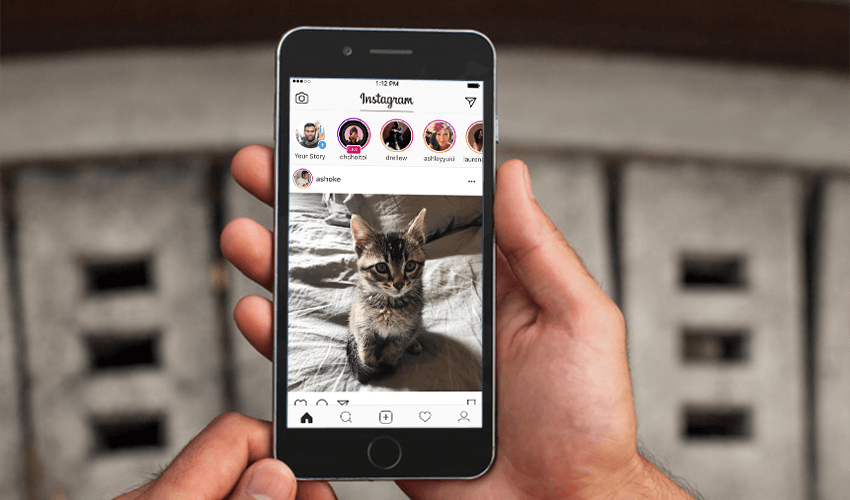¿Llevas mucho tiempo intentando publicar una Historia de Instagram pero no funciona? Esto puede ser muy molesto cuando estás grabando una nueva historia o simplemente quieres volver a publicar algunas historias anteriores que ya has publicado.
En este artículo, vamos a discutir la posible solución para arreglar Instagram Story que no se publica en Android. Como saben, en los teléfonos Android, la grabación de video no está disponible en la aplicación de Instagram, por eso algunos de ustedes están luchando con el problema: ¿Por qué no se publica mi historia de Instagram?
Si ya has probado todas las soluciones posibles aquí. Si obtiene una historia de Instagram que no se publicará en un teléfono Android, lea este artículo hasta el final.
¿Cuáles son las razones por las que la historia de Instagram no se publica en Android?
Puede haber muchas razones por las que su historia de Instagram no funciona.
Veamos algunos de ellos:
- Su conexión a Internet es lenta o su red está fluctuando.
- La aplicación de Instagram está dañada y necesita una reinstalación.
- No tienes suficiente espacio en tu teléfono para subir una historia.
- Versión de la aplicación desactualizada
- El servidor de Instagram está caído o en mantenimiento
- Sistema operativo desactualizado
Cómo arreglar la historia de Instagram que no se publica en el teléfono Android
Ahora es el momento de revisar todas las soluciones posibles para no poder cargar historias de Instagram desde la galería. Así que vamos a leer más.
Solución 1: reinicie su dispositivo Android
Aunque hay varias correcciones para los errores que encuentra, una solución simple es reiniciar su teléfono una vez. Después de reiniciar su dispositivo, muchos problemas o problemas se solucionan automáticamente sin ningún problema adicional.

Pero si reiniciar no lo ayuda y aún tiene la historia de Instagram atascada en la publicación, pase a la siguiente solución.
Solución 2: compruebe si hay una mala conexión a Internet
Si su conexión a Internet es débil, Instagram guardará su historia como borrador de manera predeterminada en lugar de publicarla de inmediato. Para evitar este problema, asegúrese de estar conectado a Wi-Fi o datos móviles antes de comenzar a grabar su video.
Esto es muy importante, pero aún así, la mayoría de los usuarios no se molestan con la mala conexión a Internet y culpan a otras cosas por el error.
Solución 3: el video es demasiado largo
Si no puede publicar una foto o un video, asegúrese de que el archivo no sea demasiado grande. El tamaño del archivo debe ser de 5 MB o menos. Esto es especialmente importante si el archivo se envió originalmente por correo electrónico o se descargó de otro dispositivo.
Recuerda que para los videos, la duración del video no excede los 15 segundos y que la relación de aspecto está entre 4:5 y 16:9 (por ejemplo, 750×1334).
Solución 4: Vuelva a instalar su aplicación de Instagram
Otra forma útil de deshacerse de estos errores es reinstalar la aplicación de Instagram una vez. De hecho, este método también ha ayudado a muchos usuarios.
Vaya al menú Configuración de su teléfono, vaya a Aplicaciones, seleccione Instagram y desinstale la aplicación. Después de desinstalar la aplicación, descargue la última versión de Instagram desde Google Play Store e instálela nuevamente.
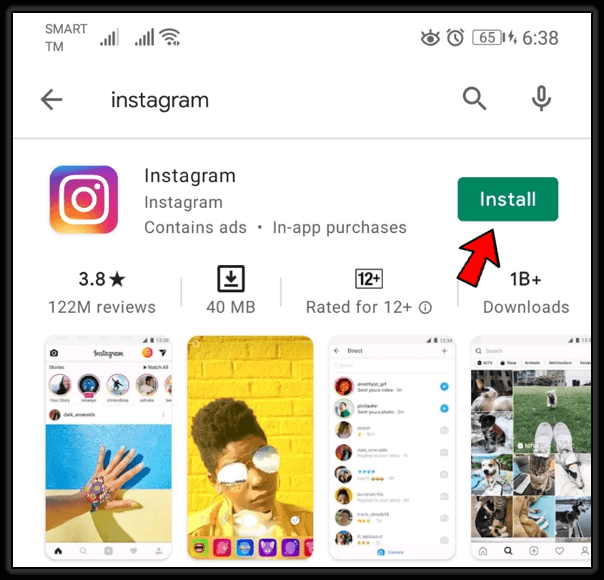
Además, verifique si hay algún problema con la cámara de su dispositivo. Tome una foto o grabe un video usando la aplicación de cámara predeterminada de su dispositivo y verifique si funciona correctamente para que Instagram pueda usar sus servicios para publicar Historias.
Solución 5: forzar el cierre de la aplicación de Instagram
Cuando la aplicación continúa arrojando el mismo error, debe forzar la detención de la aplicación una vez. Esto cerrará la aplicación por completo y la reiniciará sin ningún problema.
Siga los pasos dados:
- Primero, abra Configuración en su teléfono
- Ahora, busque y haga clic en Aplicación
- A continuación, busca la aplicación de Instagram y elígela.
- Después de eso, haga clic en la opción Forzar cierre para cerrar la aplicación
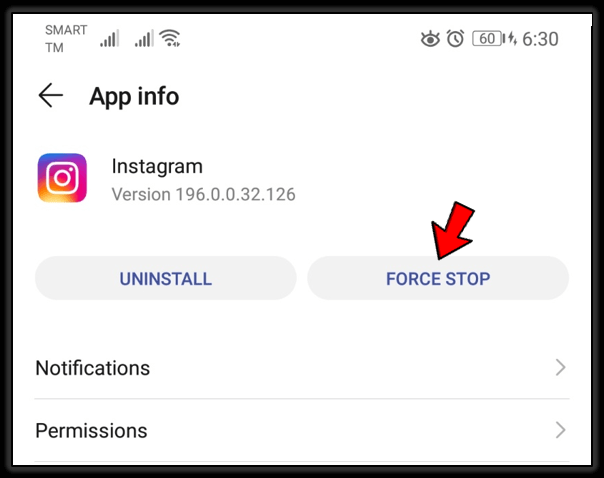
Una vez finalizados los pasos, intenta publicar tus historias en Instagram y comprueba si todo funciona bien.
Solución 6: Borrar caché y datos de Instagram
A veces, la historia de Instagram se atasca en la publicación debido a problemas de memoria. Gran cantidad de caché y recopilación de datos impide que la aplicación funcione correctamente.
Entonces , en tal situación, debe borrar los datos y el caché de la aplicación.
Estos son los pasos a seguir:
- Primero, abra Configuración en su dispositivo y busque Aplicaciones
- Ahora, obtendrá la lista de aplicaciones instaladas en su dispositivo
- Busca la aplicación de Instagram y ábrela.
- A continuación, haga clic en la opción Almacenamiento y haga clic en las opciones ” Borrar datos ” y ” Borrar caché “.
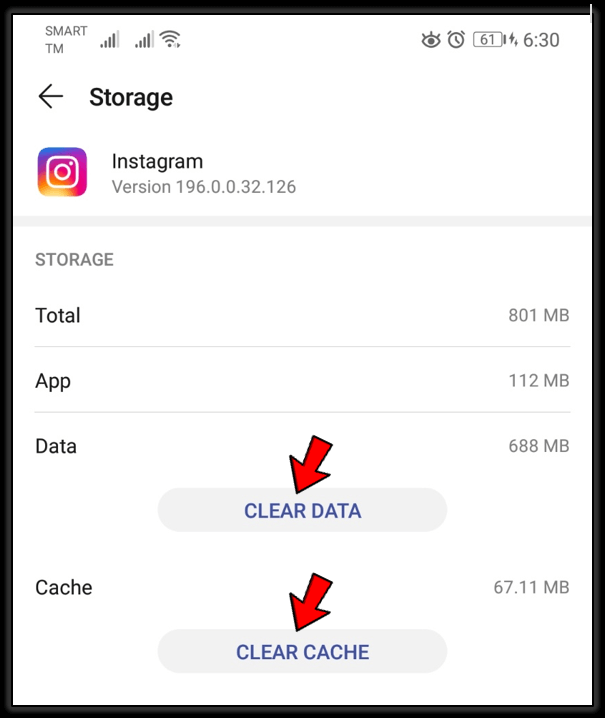
Después de realizar todos los pasos, abra su aplicación de Instagram e intente cargar sus historias para verificar si se solucionó el error.
Solución 7: cerrar sesión e iniciar sesión en Instagram
Si el problema persiste, debe cerrar sesión una vez en la aplicación y volver a iniciar sesión. Este proceso es fácil de seguir y funciona de manera efectiva para deshacerse del problema.
Debe cerrar sesión en la aplicación correctamente haciendo clic en la imagen de perfil primero. Luego haga clic en el icono de tres líneas y haga clic en Configuración. A continuación, desplácese hacia abajo y haga clic en Cerrar sesión.
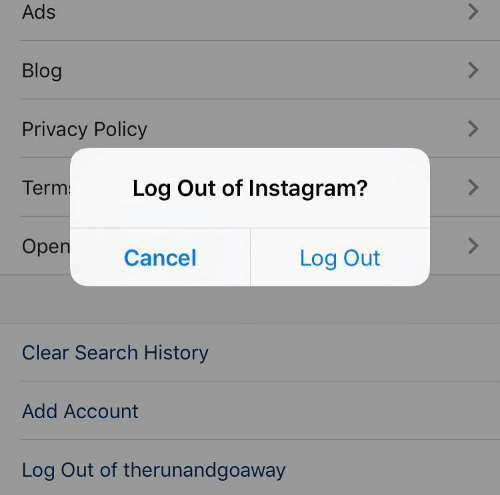
Una vez que haya cerrado sesión con éxito, inicie sesión en la aplicación con nombre de usuario y contraseña y vuelva a cargar su historia de Instagram nuevamente.
Solución 8: actualice la aplicación de Instagram
Cuando la aplicación no está actualizada a su última versión, tampoco puede cargar historias de Instagram desde la galería. Por lo tanto, debe verificar si su aplicación requiere actualizaciones. Este tipo de actualización ayuda a corregir cualquier tipo de error o falla, además de los parches de seguridad.
Simplemente vaya a Google Play Store > haga clic en Mis aplicaciones y juegos, donde obtendrá la lista completa de aplicaciones instaladas. Ahora, muévase hacia abajo a menos que obtenga Instagram. Simplemente verifique si hay alguna actualización disponible. En caso afirmativo, tóquelo para actualizar la última versión.
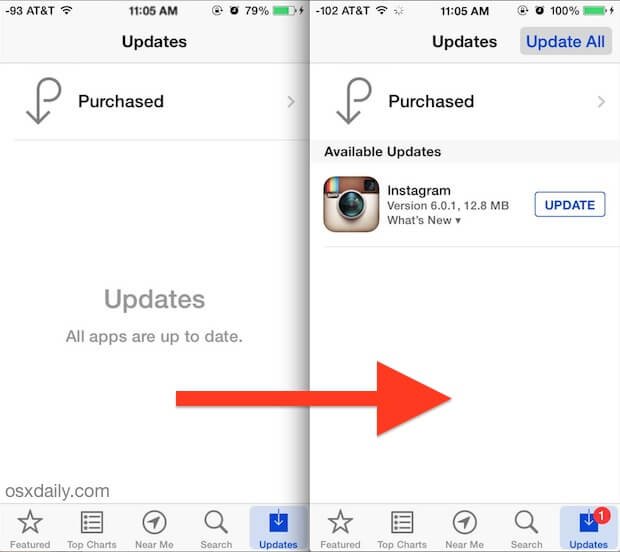
Después de eso, abra la aplicación de Instagram y vea si puede publicar historias de su elección.
Solución 9: su conexión a Internet es demasiado lenta
Otra razón por la que Instagram Stories no se publicará en Android es que tu conexión a Internet no es lo suficientemente rápida para que el video se cargue a tiempo. Si está cargando desde un teléfono antiguo o si no tiene acceso a la mejor conexión a Internet posible, intente cargar un video más corto o grabar uno en definición estándar (SD).
Por lo tanto, debe verificar si su dispositivo está obteniendo la conexión rápida y adecuada o no.
Solución 10: evite agregar GIF en la historia
La mayoría de los usuarios informaron que se encontraron con un error al publicar historias de archivos GIF. Ahora, esto puede ser un error de Instagram, por lo que se sugiere agregar su historia sin un archivo GIF.
Pero al mismo tiempo, también se sugiere asegurarse de haber borrado los datos y el caché de la aplicación. Además, se recomienda guardar primero sus historias en su teléfono y luego cargar el archivo editado si está editando las historias dentro de la propia aplicación.
Solución 11: elimine y vuelva a cargar su historia
Una mejor manera de arreglar que Instagram no publique historias en Android es eliminando y volviendo a cargar la historia nuevamente. Pero se sugiere guardar su historia si la grabó en vivo antes de intentar este proceso.
Después de eso, deshabilite el acceso a Internet en el teléfono y podrá ver “Falló la carga”. Try Again” sobre la historia en particular. Simplemente haga clic en los tres puntos en la parte inferior para guardar la historia. Ahora, elimine su historia que no pudo cargar y vuelva a cargarla.
Solución 12: actualice la fecha y la hora en su teléfono
Esta solución puede confundirlo acerca de qué hacer con la fecha y la hora cuando se produce un error de este tipo. Pero debe saber que cuando la fecha y la hora de su teléfono son incorrectas, los usuarios pueden tener muchos problemas.
Por lo tanto, se sugiere verificar la fecha y la hora de su dispositivo y configurarlo correctamente. Una vez hecho esto, verifique si todo funciona bien y luego intente publicar una historia en Instagram.
Solución 13: verifique el problema de Instagram desde el extremo del servidor
Otra forma posible de solucionar el problema de la historia de Instagram que no se publica es verificar si el problema proviene del extremo del servidor. La mayoría de las veces, el problema de Instagram proviene del servidor y debe verificarlo.
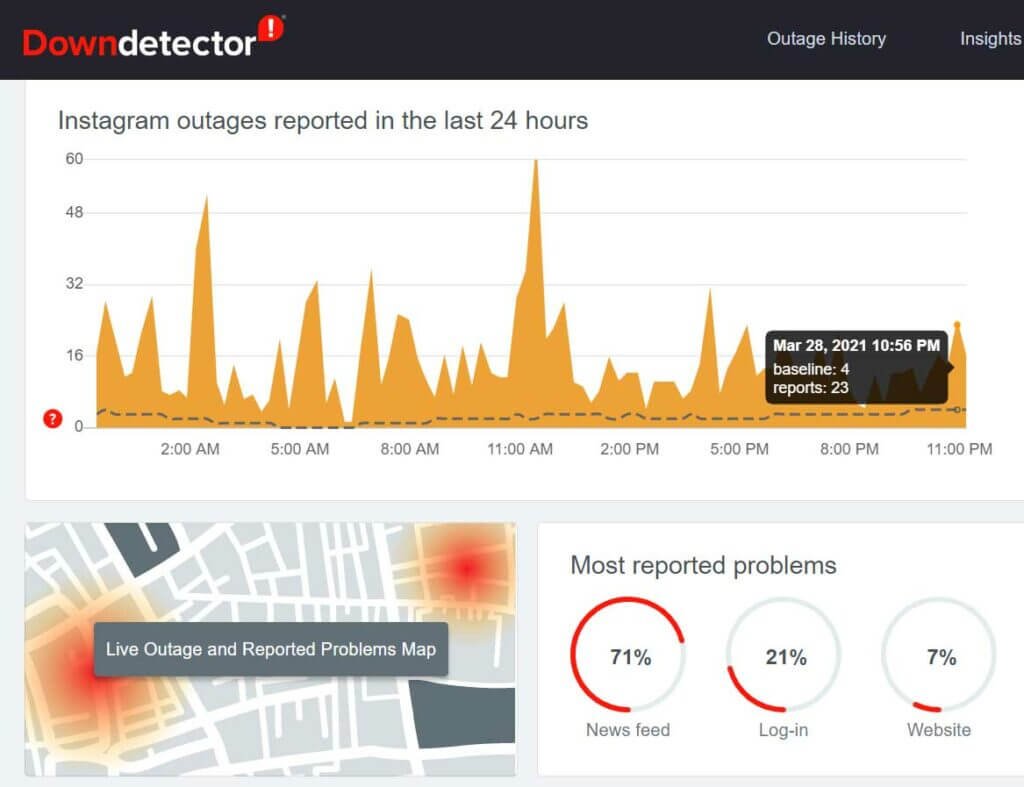
Visite el sitio web de DownDetector para ver si hay algún error o problema en Instagram. Muchos usuarios informan que no pueden cargar imágenes en la historia de Instagram. Además, también puede obtener las últimas actualizaciones en Twitter a través de #instagramdown en Twitter .
Solución 14: Obtenga ayuda de Instagram
La última solución que le sugeriré es ponerse en contacto con el soporte de Instagram. Siempre que enfrente un problema, tiene la opción de informar los problemas técnicos dentro de la propia aplicación.
Simplemente puede ir a su perfil de Instagram y hacer clic en el icono de Menú. Después de eso, haz clic en Configuración. A continuación, haga clic en Ayuda > Informar de un problema.
Por lo tanto, una vez resuelto el problema, puede publicar una historia en Instagram sin ningún problema.
última palabra
Así que aquí el artículo llega a su fin. He discutido varias soluciones para arreglar la historia de Instagram que no se publica en el teléfono Android. Hay varias razones para encontrar este tipo de errores, pero no debe preocuparse , ya que hay formas de solucionarlos.
Si el problema continúa, comuníquese con el soporte de Instagram y obtenga ayuda de ellos.
Además, si tiene alguna sugerencia o consulta, déjela en la sección de comentarios a continuación.
Sophia Louis is a professional blogger and SEO expert. Loves to write blogs & articles related to Android & iOS Phones. She is the founder of es.android-ios-data-recovery.com and always looks forward to solve issues related to Android & iOS devices